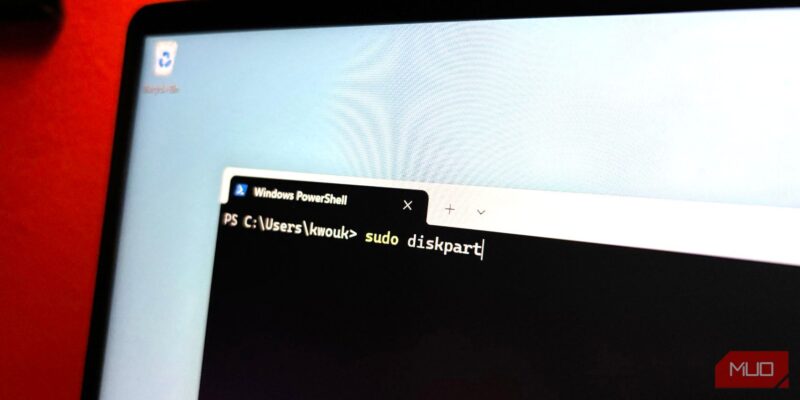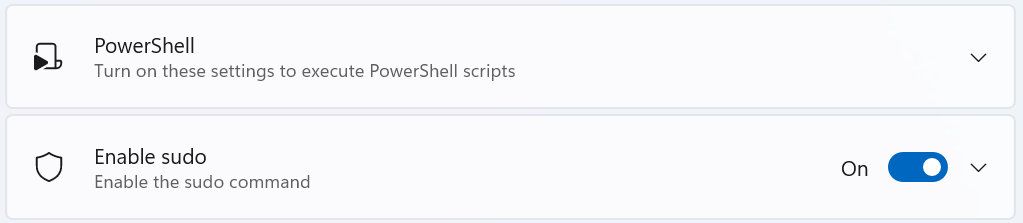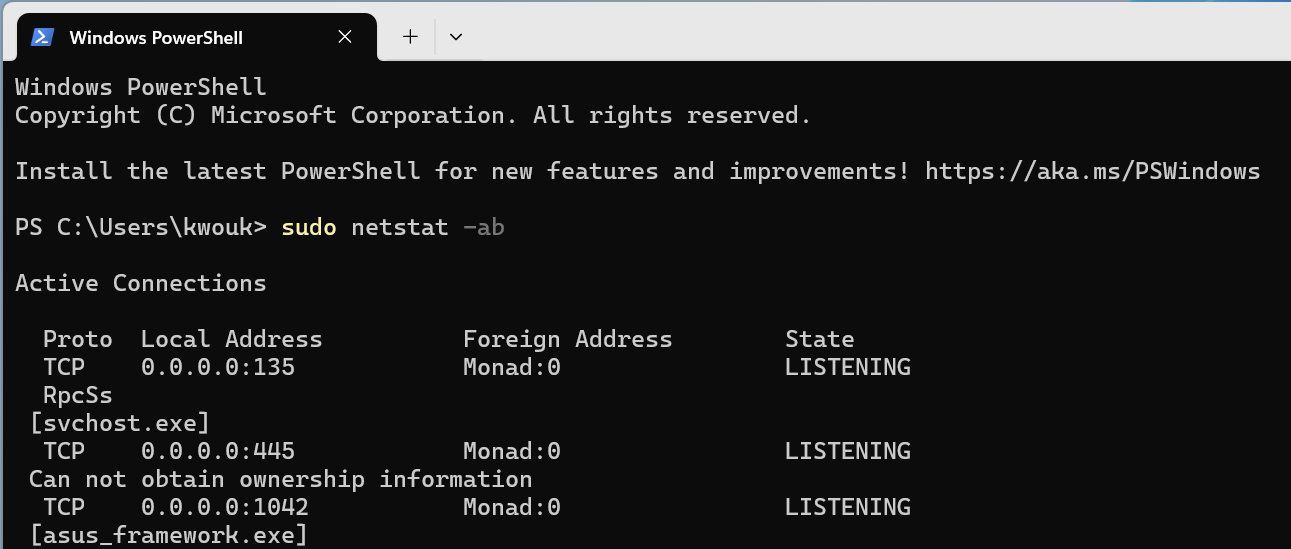Выполнять определенные команды в Windows теперь проще и веселее.
ОСНОВНЫЕ РЕКОМЕНДАЦИИ
- Команда sudo в Windows позволяет запускать команды с повышенными привилегиями.
- Microsoft представляет sudo в Windows 11, чтобы сделать использование командной строки более удобным.
- Включите sudo через настройки, командную строку или PowerShell.
Если вы любитель настраивать настройки Windows, вам часто приходится запускать команды «с повышенными правами» или уровня администратора. Вы, вероятно, привыкли делать это, запуская командную строку от имени администратора, но с sudo в Windows это станет намного проще.
Что делает команда sudo?
Несмотря на общее внимание к настройке всего с помощью приложений «Настройки» и простых в использовании мастеров настройки в Windows, время от времени вам все равно приходится вводить команды. Многие из них не будут работать с вашей стандартной учетной записью пользователя. Вместо этого вам нужно запустить их от имени администратора. Требование прав администратора по-прежнему является относительно новой концепцией в Windows, но в старых операционных системах она была распространена гораздо дольше.
Он был настолько распространен, что разработчики операционных систем задумались о решении проблемы десятилетия назад. В установках Unix была и до сих пор есть su команда, что означает «переключить пользователя». Это позволит вам переключать учетные записи на любого другого пользователя, но также может позволить вам работать от имени администратора или суперпользователя системы по умолчанию.
Это решение сработало, но вход в систему от имени администратора для запуска одной команды показался излишним. В качестве решения разработчики создали команду sudo, которая означает либо «переключить пользователя и выполнить», либо «выполнить суперпользователем», в зависимости от различных мнений. Короче говоря, команда sudo позволяет вам легко запускать одну команду с повышенными привилегиями — мы рассмотрели различия между su и sudo, если вам интересно.
Это означает, что команда sudo примерно эквивалентна щелчку правой кнопкой мыши в приложении командной строки, выбору Запуск от имени администратора и выполнению команды, например do_something. С помощью команды sudo вам не нужно беспокоиться о том, чтобы не забыть запустить командную строку от имени администратора. Вместо этого просто введите sudo do_something, и команда будет работать точно так же.
Какие версии Windows могут запускать команду sudo?
Microsoft добавляет команду sudo в Windows 11, и, учитывая, что поддержка Windows 10 прекращается, мы не ожидаем, что эта команда появится там в ближайшее время. На момент написания статьи команда sudo доступна только для участников Windows Insider (сборки 26045 и более поздних версий), особенно для тех, кто находится на каналах разработчика и Windows Canary.
В отличие от некоторых функций, которые Microsoft тестирует в этих версиях, представляется довольно вероятным, что sudo скоро появится в операционной системе.
Как включить команду sudo в Windows
Если команда sudo еще недоступна для вашей версии Windows, вам необходимо зарегистрироваться в Windows Insider. Это простой процесс, но имейте в виду: опции Developer и Canary могут быть нестабильными, поэтому не используйте их на компьютере, на котором вы не хотите потерять данные.
Если вы используете версию Windows, в которой доступна команда sudo, включить ее — несложный процесс. Откройте приложение «Настройки«, затем выберите «Система» слева и «Для разработчиков» в главной области окна.
Здесь прокрутите вниз и установите флажок с надписью Включить sudo.
Включите sudo через командную строку
Если вы больше ориентируетесь на командную строку, вы также можете включить sudo с помощью командной строки. По иронии судьбы, для этого требуется запустить окно CMD с повышенными правами. Нажмите клавишу Windows, введите «command», затем щелкните правой кнопкой мыши на командной строке (или PowerShell) и выберите Запуск от имени администратора.
В этом приглашении выполните следующую команду:
sudo config --enable enableКак использовать команду sudo в Windows
После того, как вы включили команду sudo в Windows, пользоваться им стало просто. Просто добавьте команду sudo к любой команде, которая обычно требуется для запуска от имени администратора, затем примите следующие подсказки.
В примере от Microsoft используется команда netstat:
sudo netstat -ab
Эта функция может показаться немного ненужной — и для многих людей так оно и есть. Тем не менее, если вы проводите свой день, выполняя команду за командой в Windows, и хотите простоты команды sudo, ее добавление облегчит вашу жизнь.
Microsoft, похоже, привержена реализации sudo и даже собирается выпустить sudo на GitHub с открытым исходным кодом. Если, прочитав это, вы захотите узнать больше о том, что происходит под капотом в Windows, обязательно ознакомьтесь с нашим списком команд, которые должен знать каждый пользователь Windows.